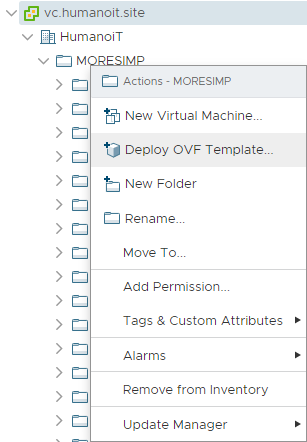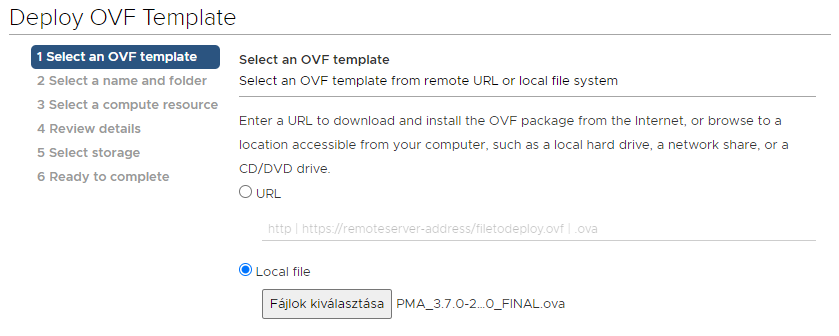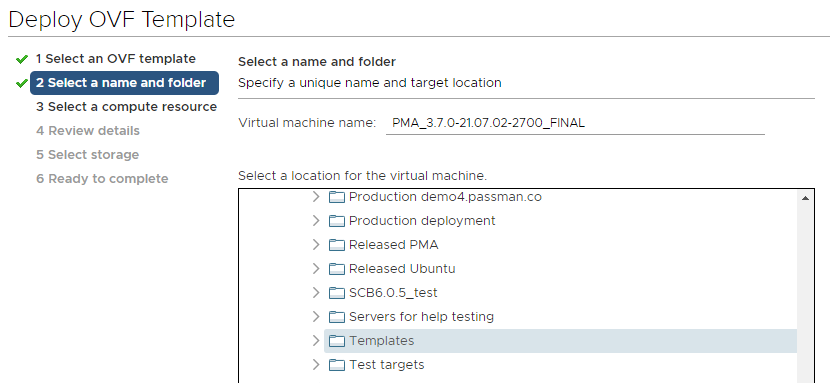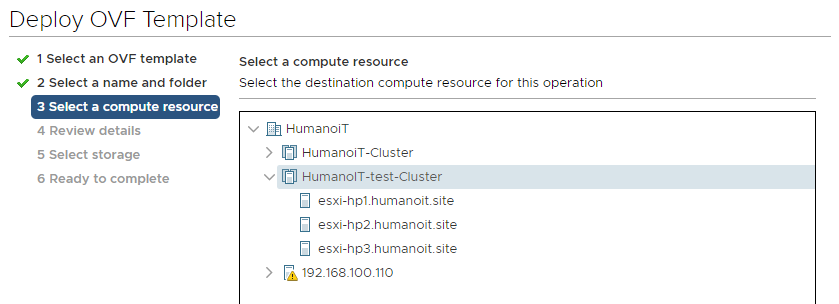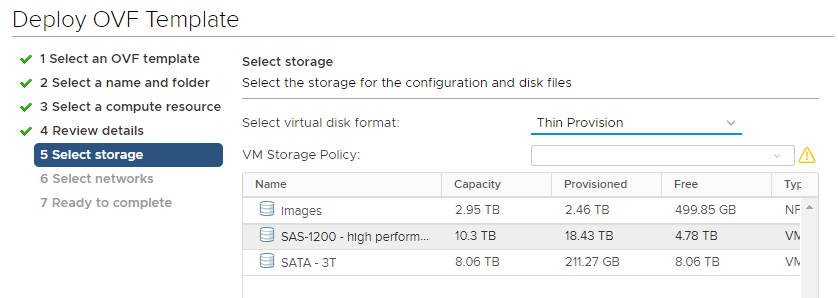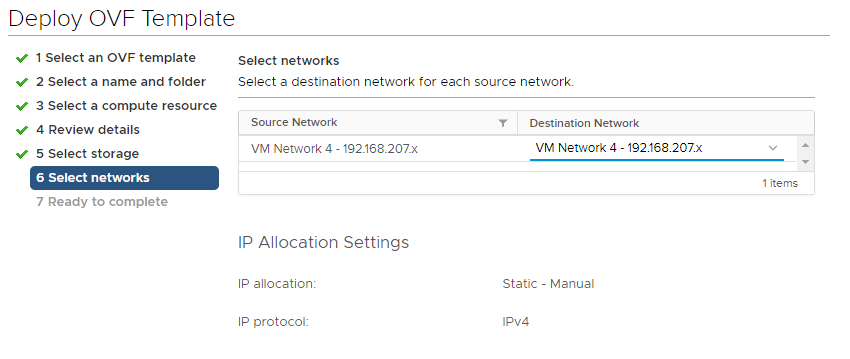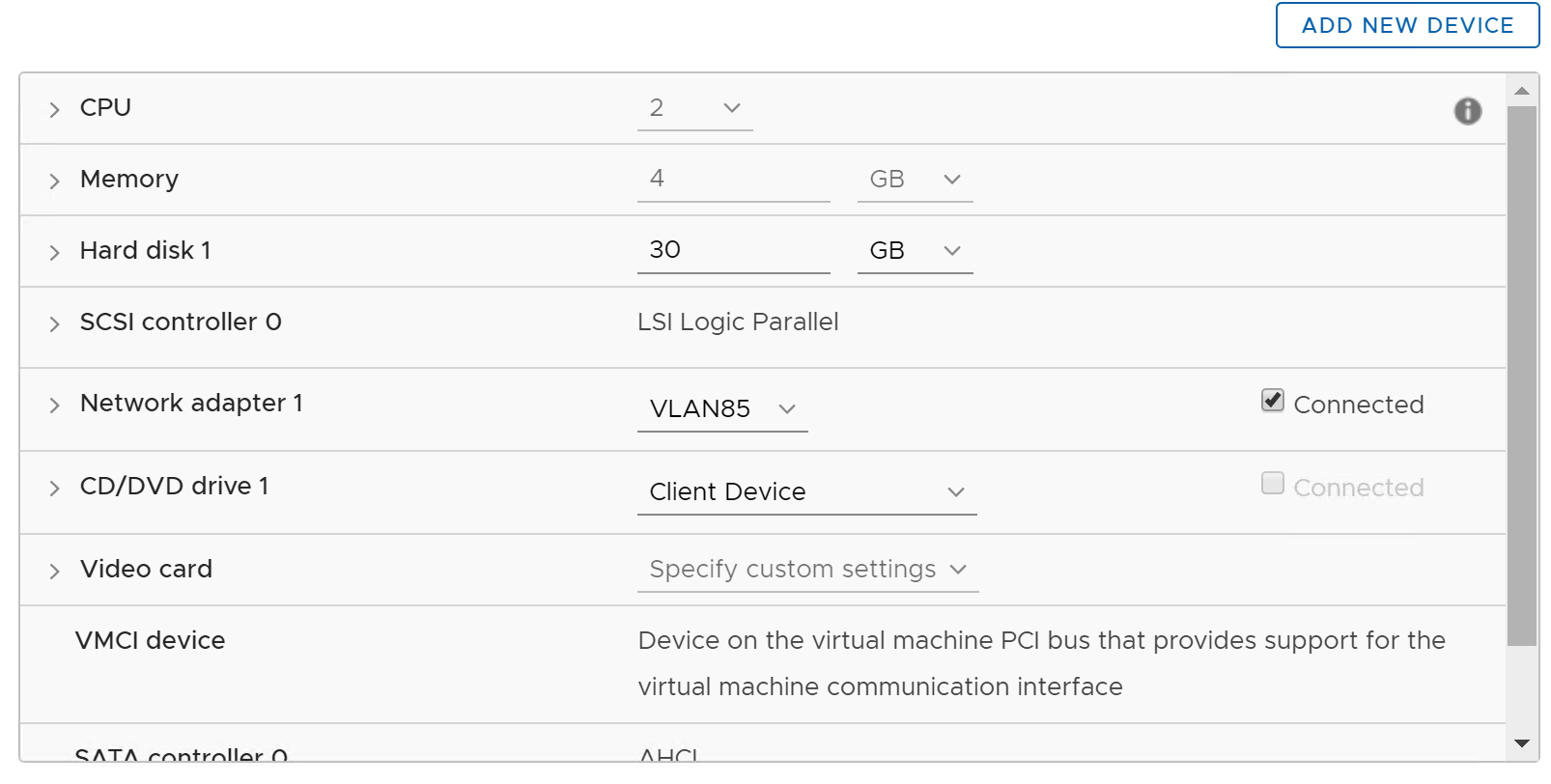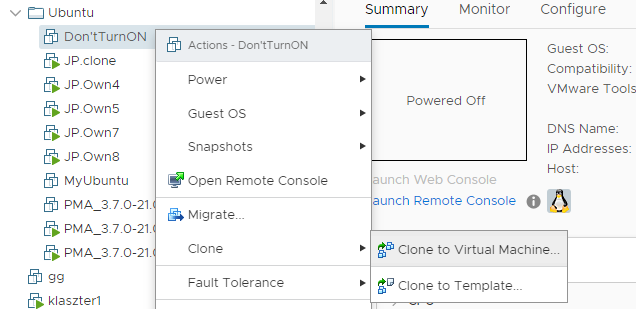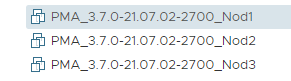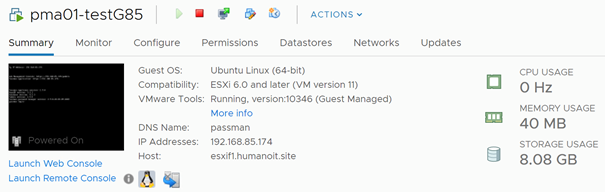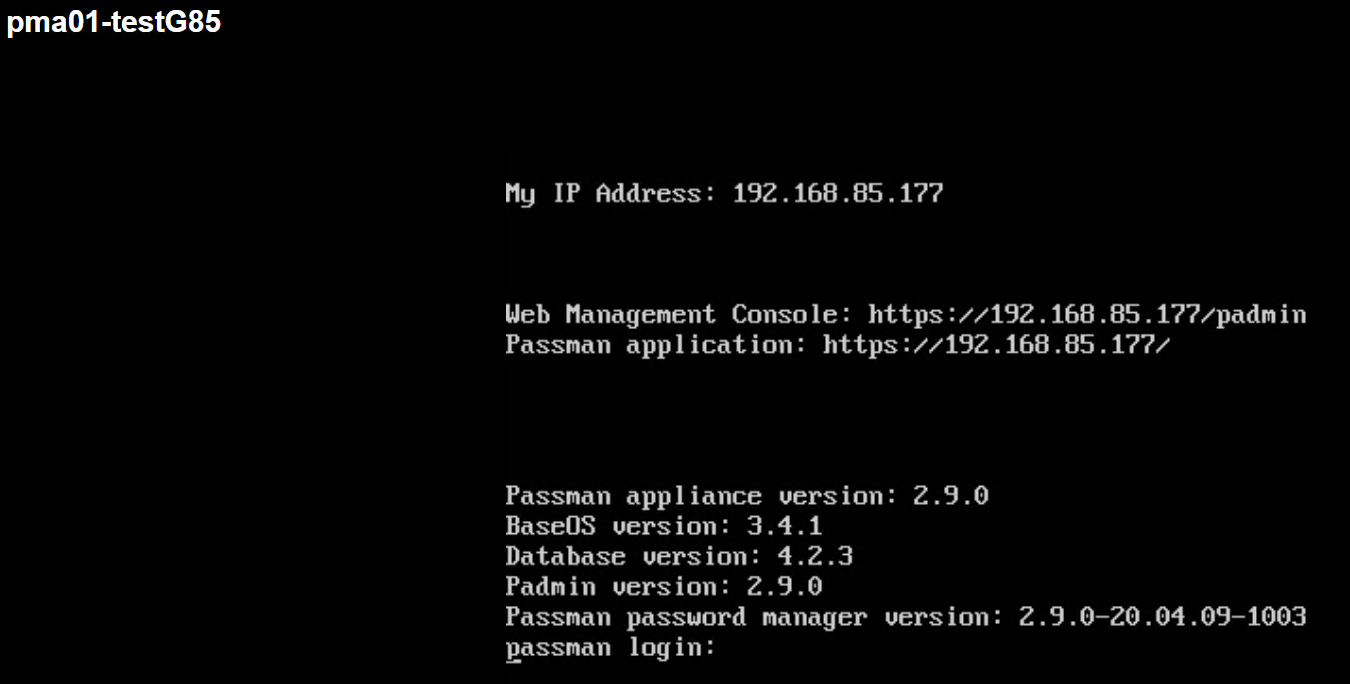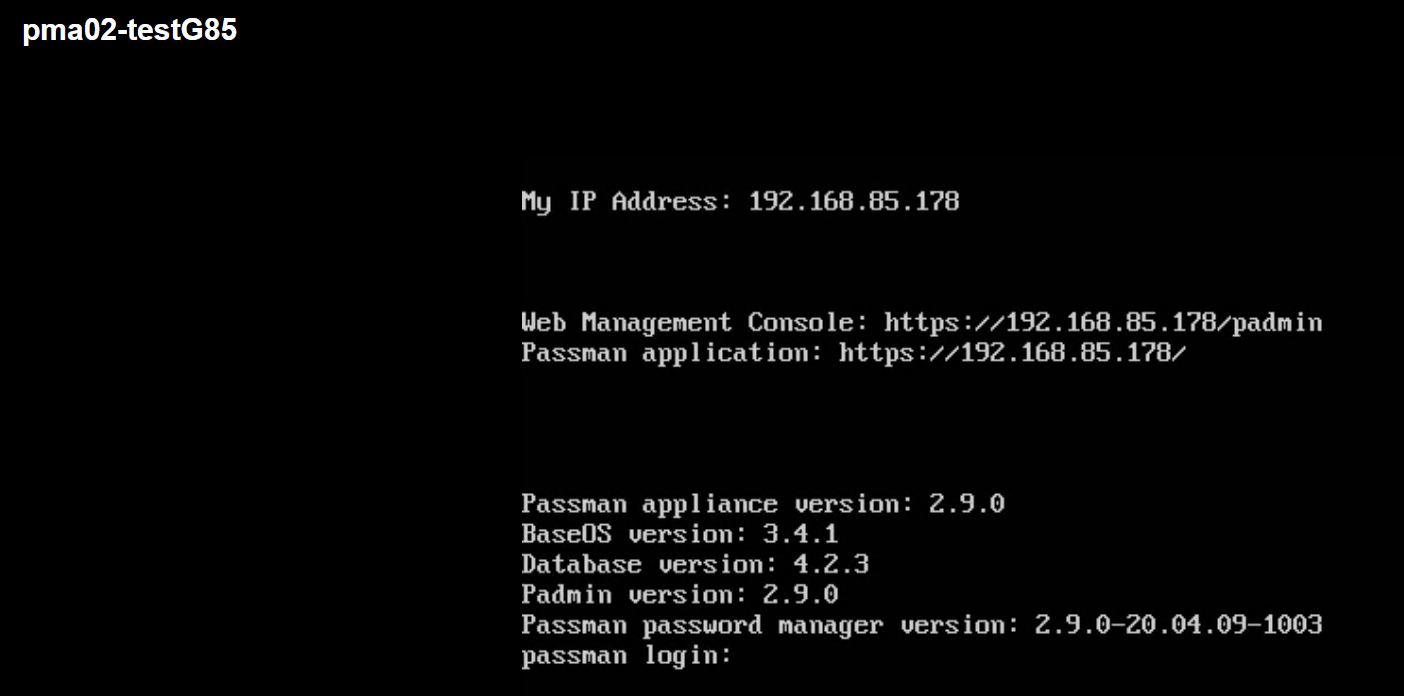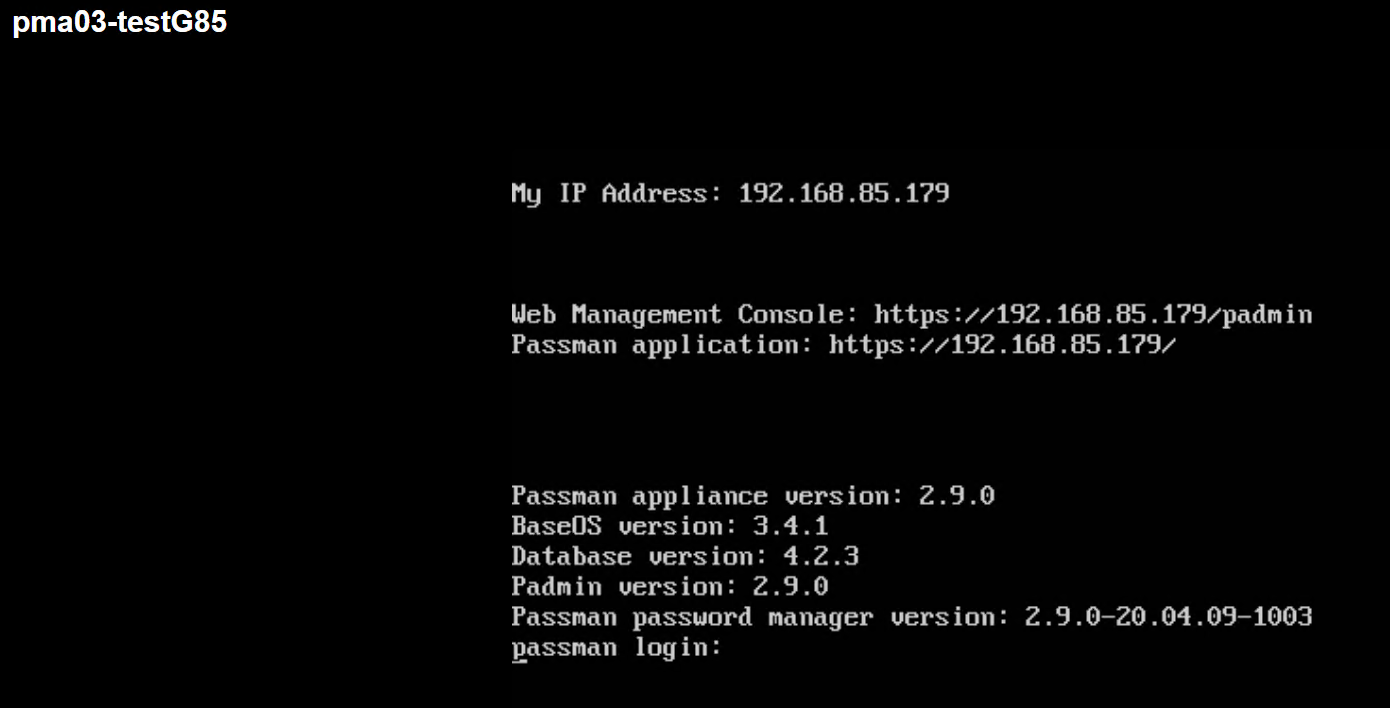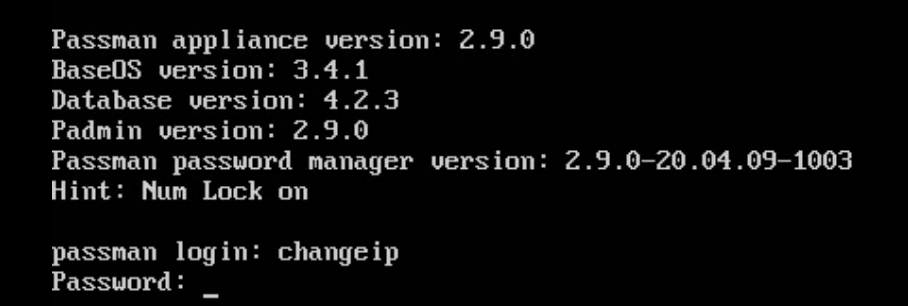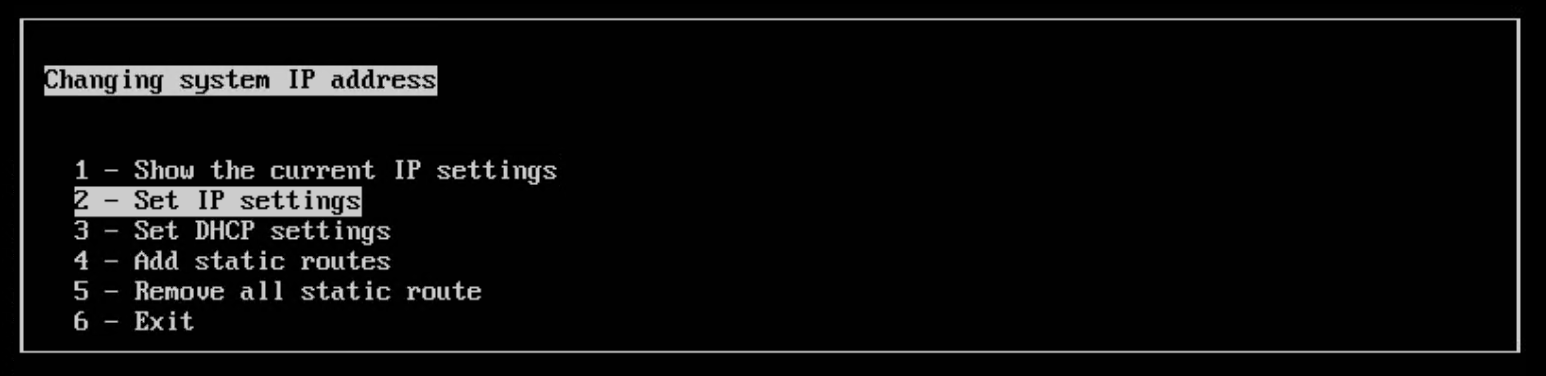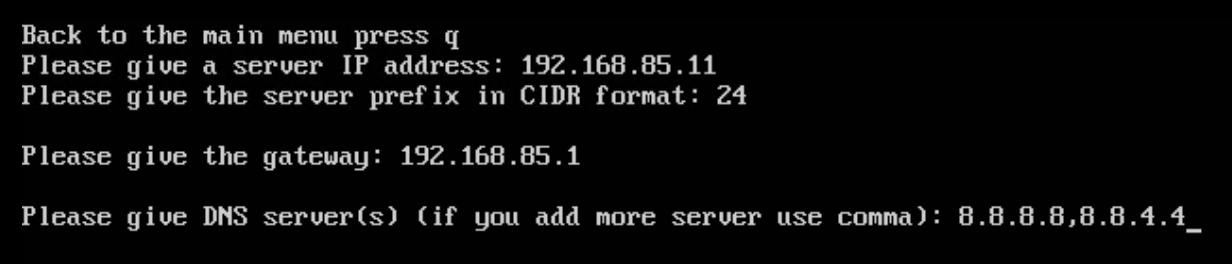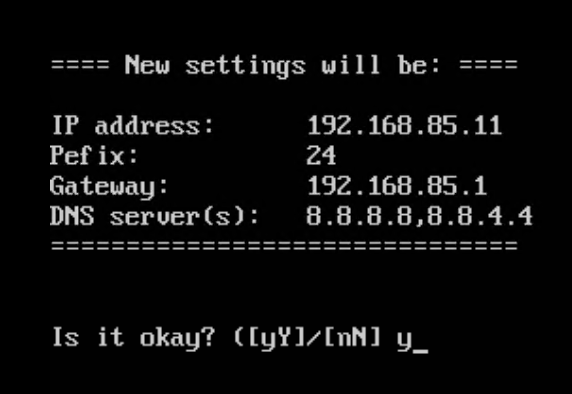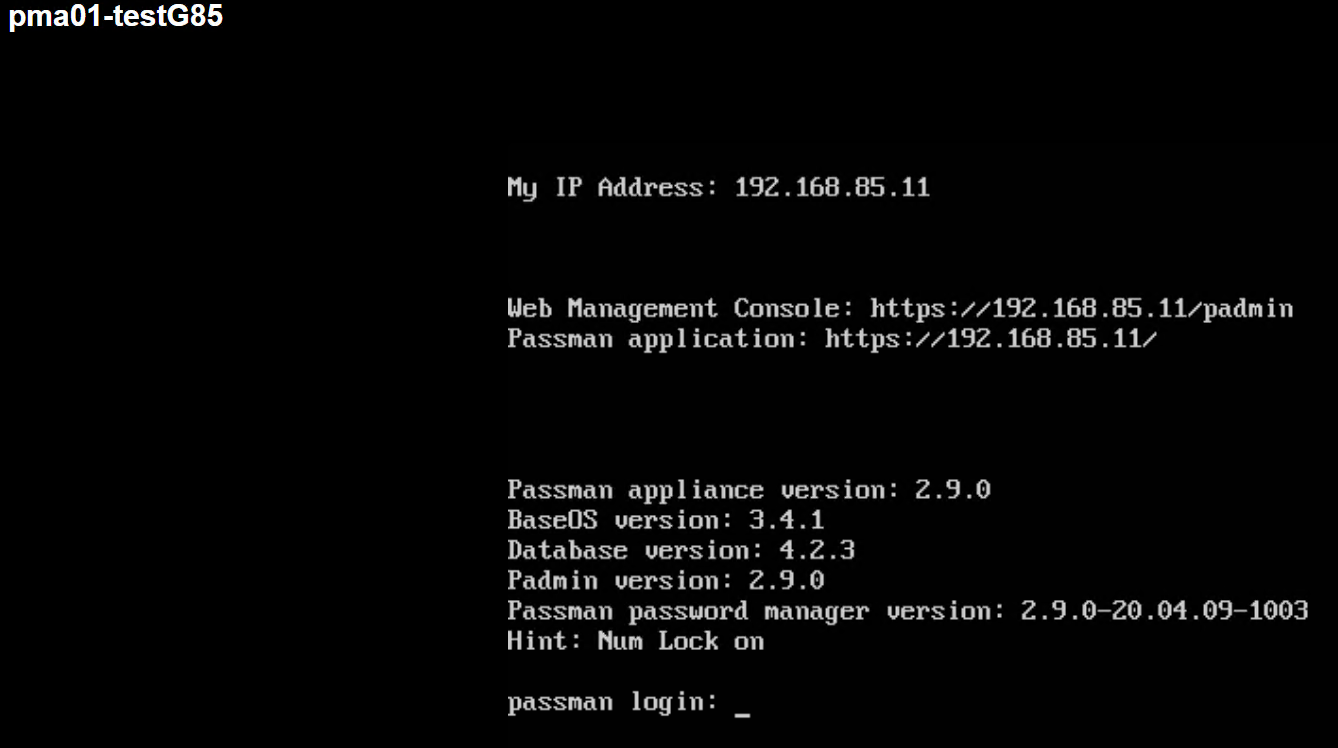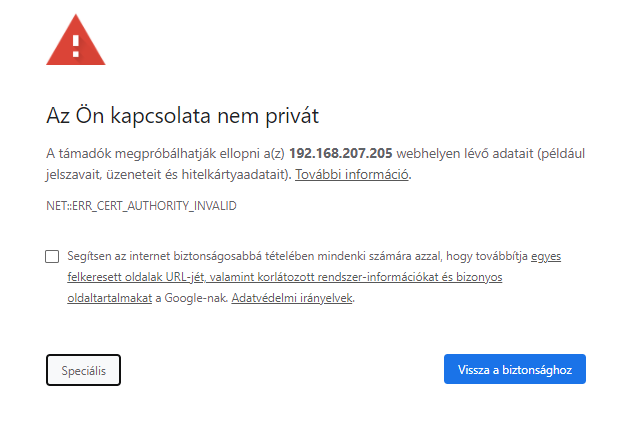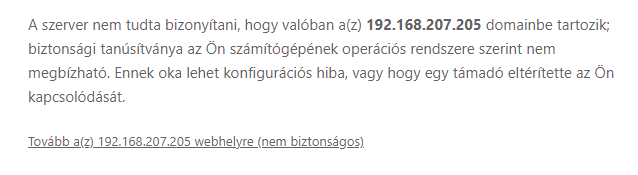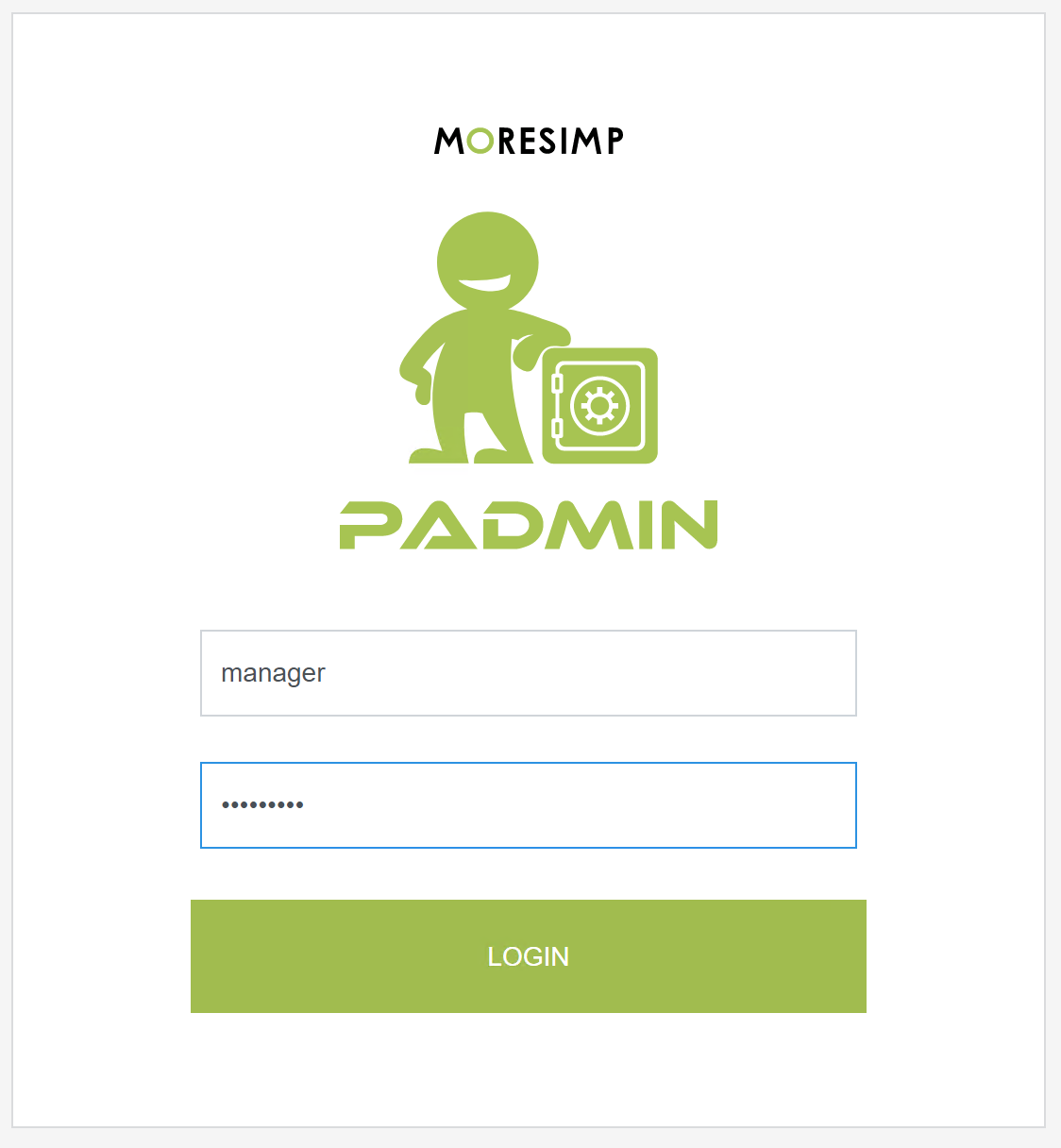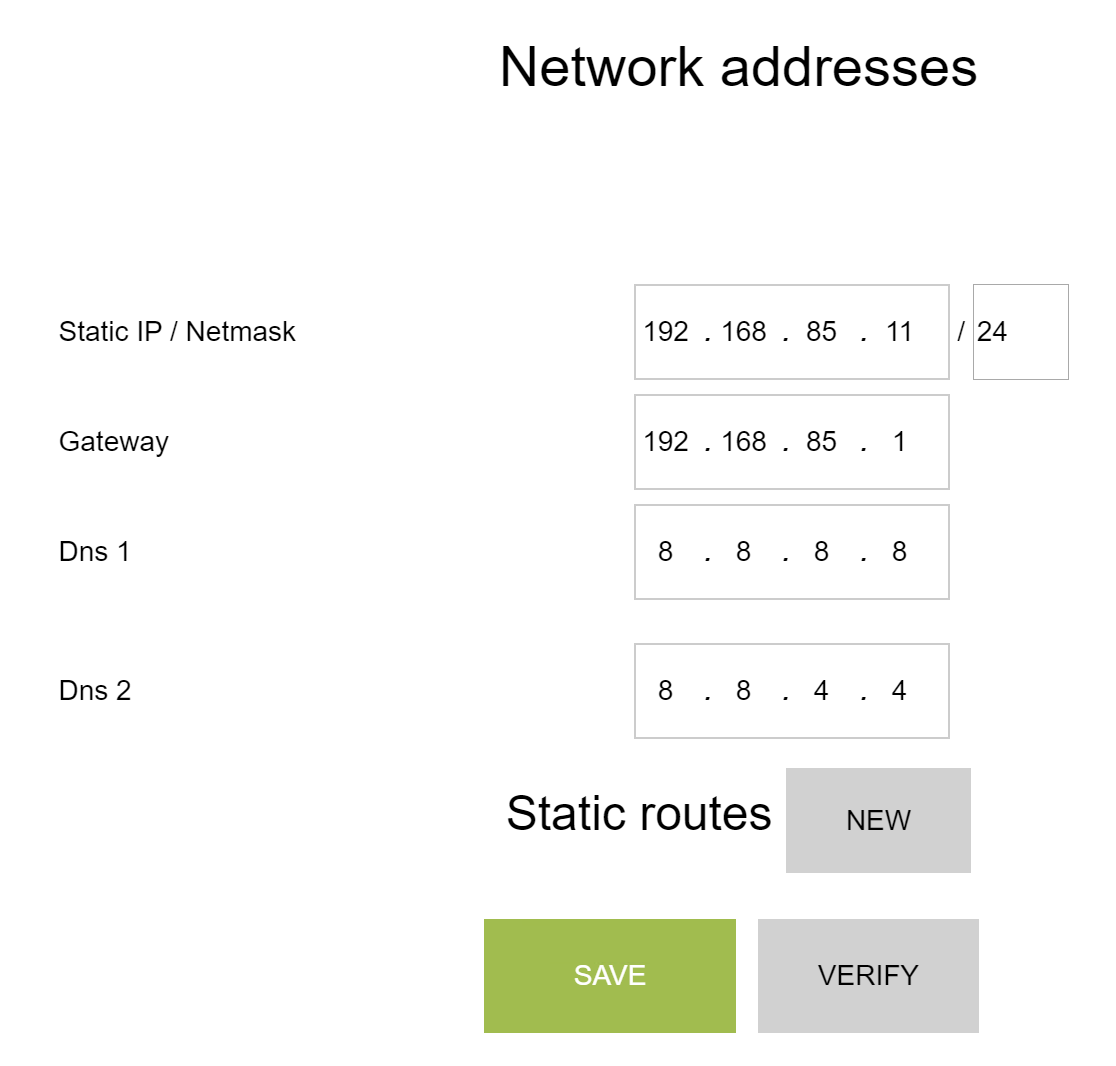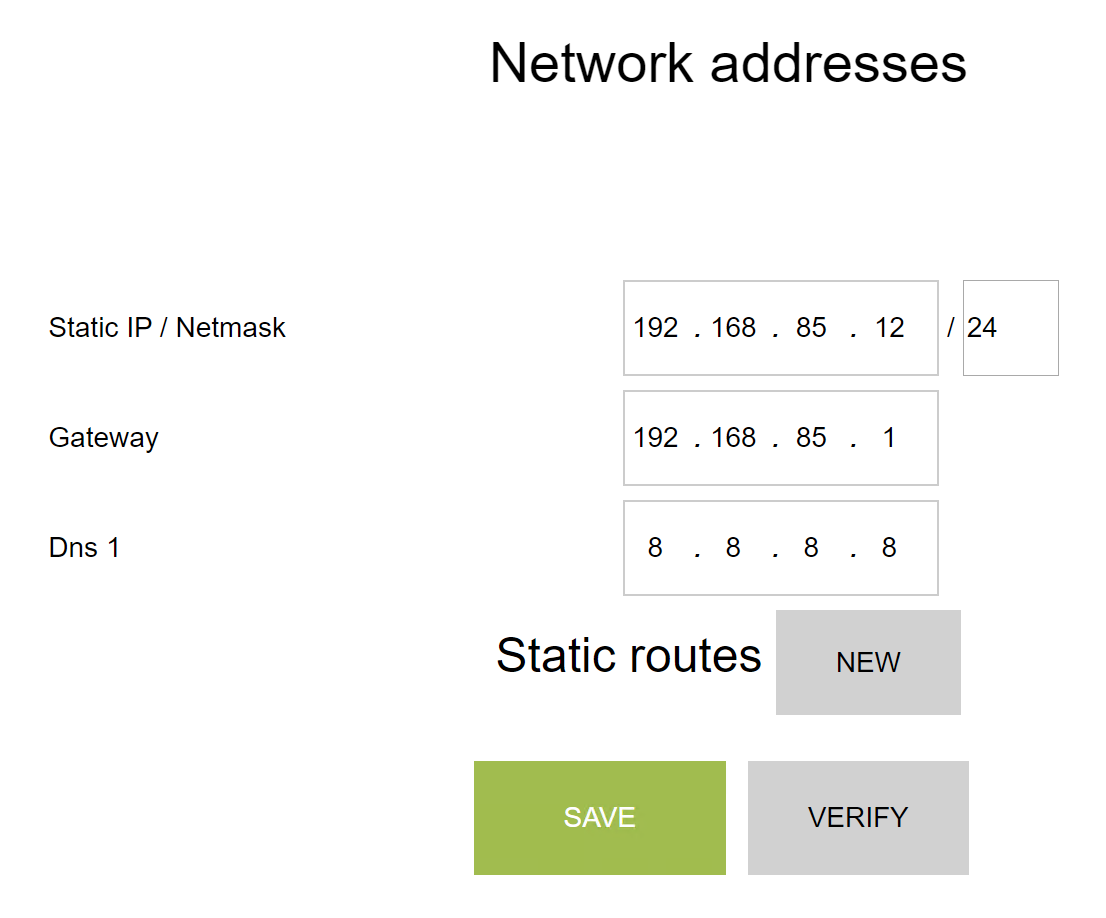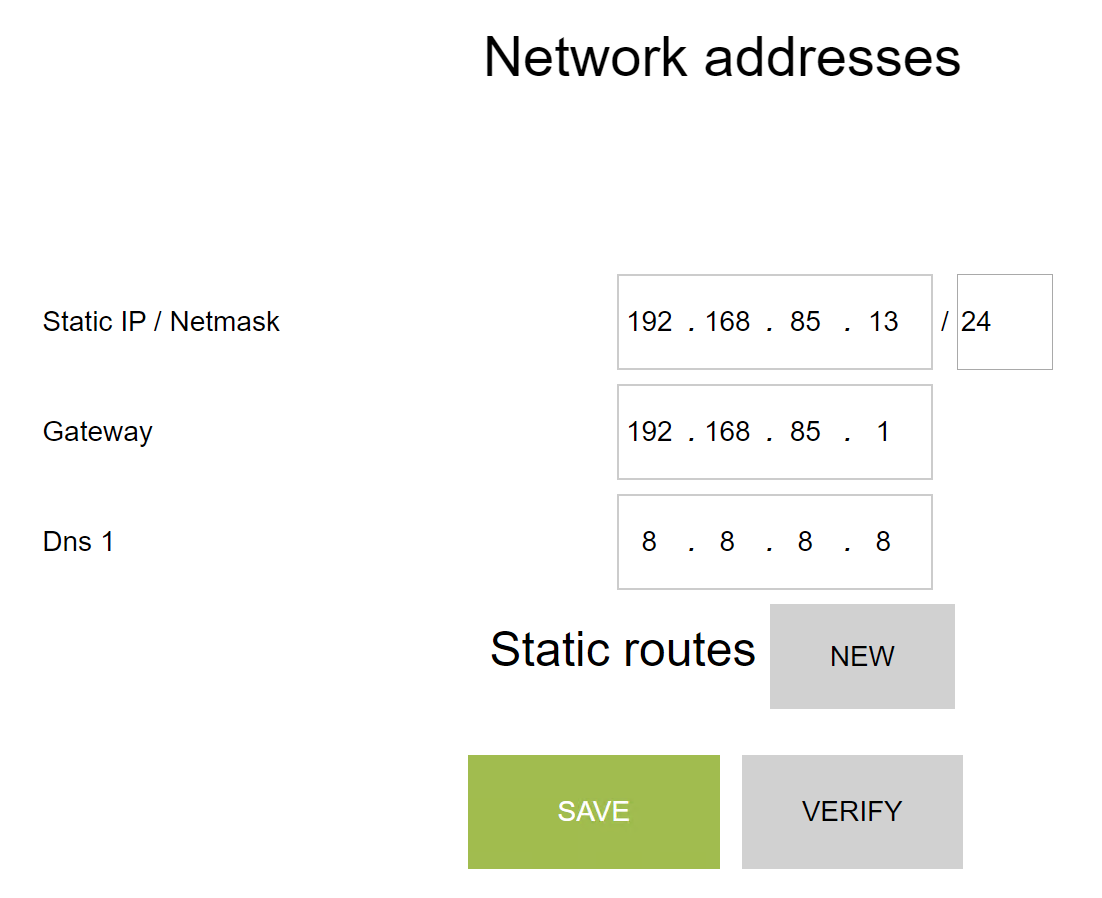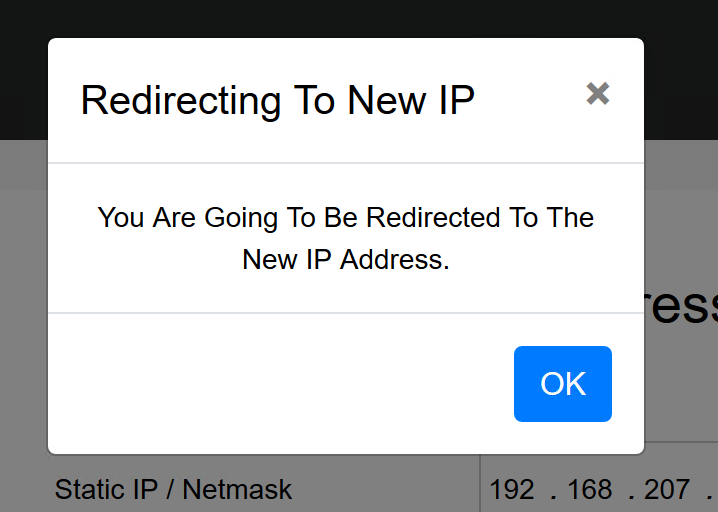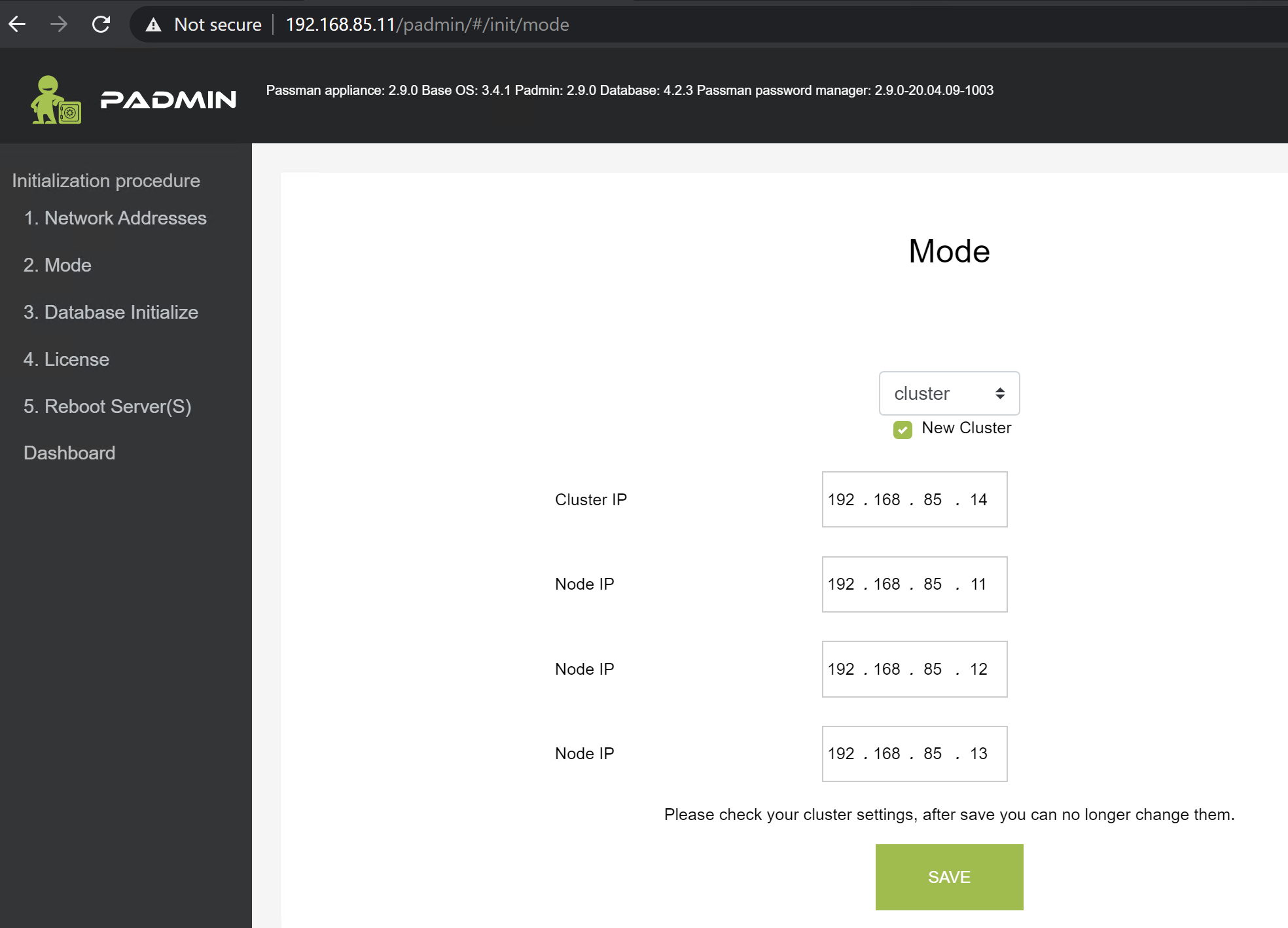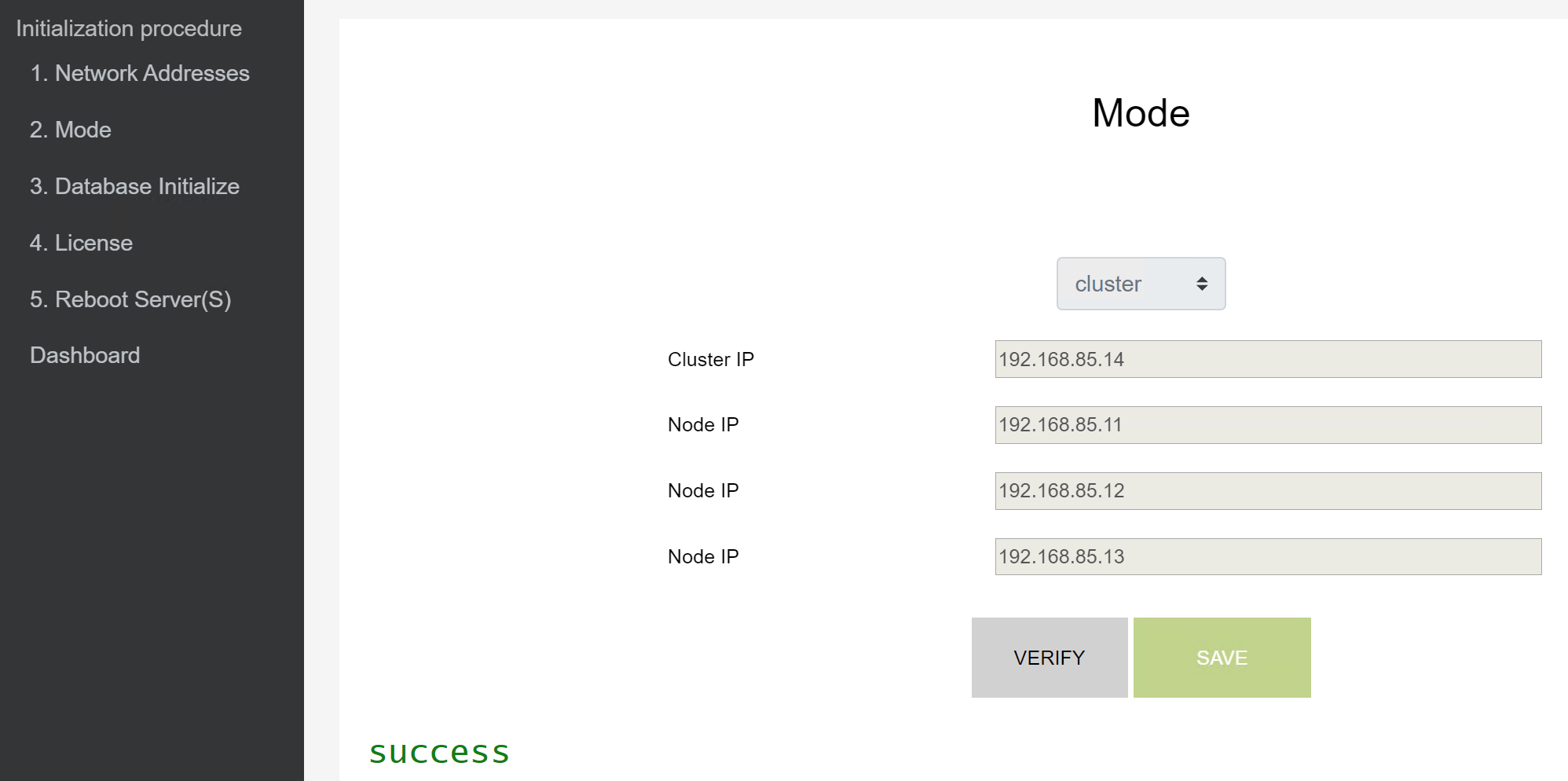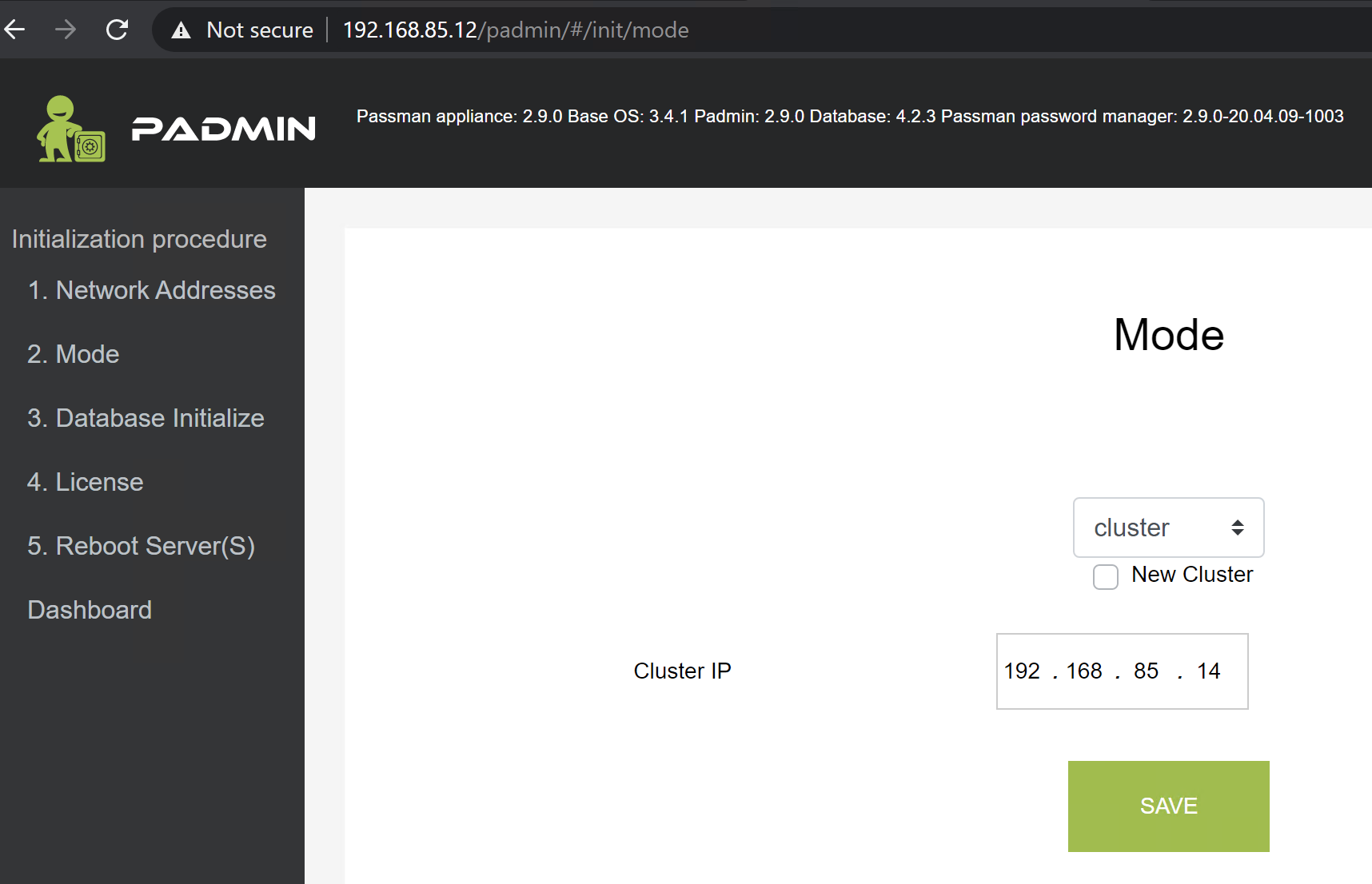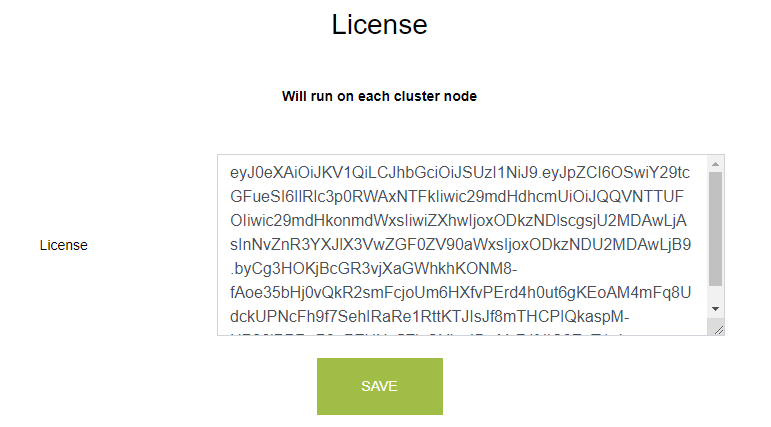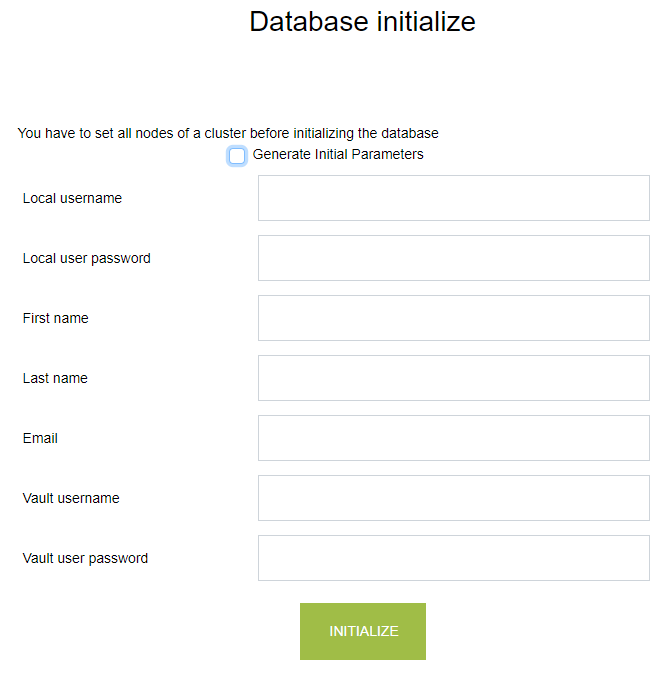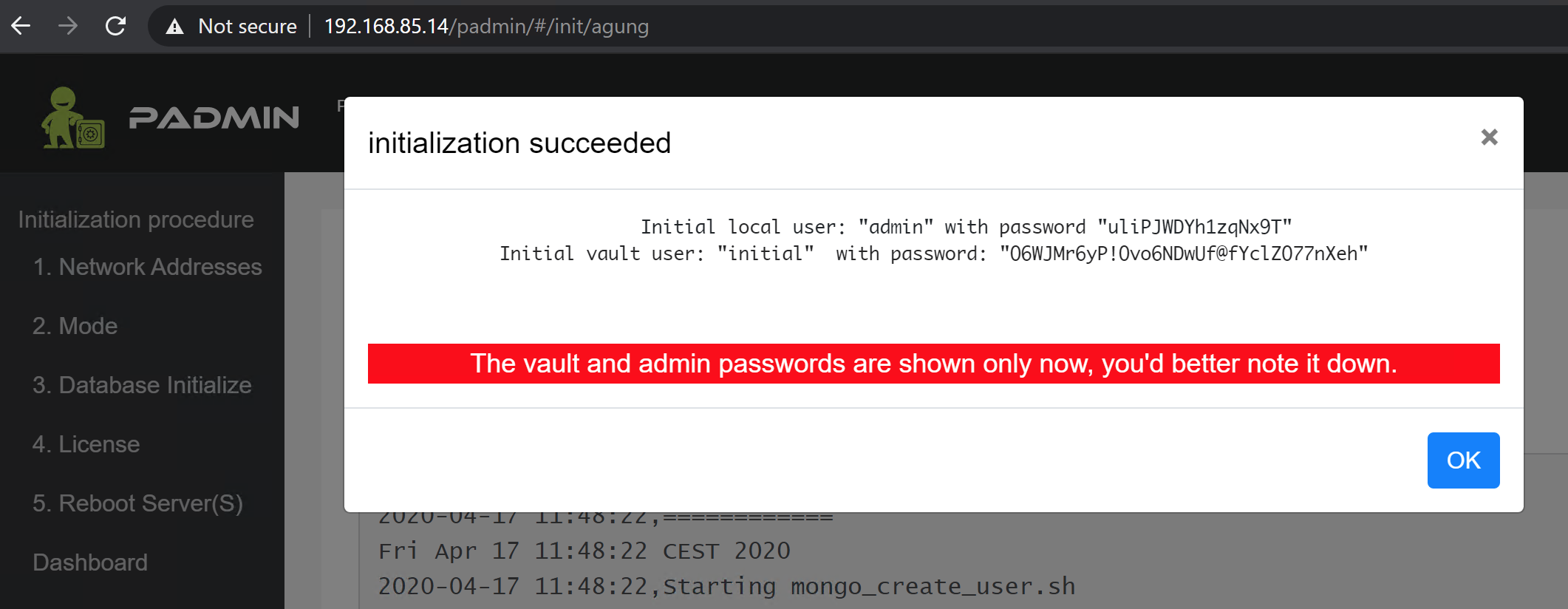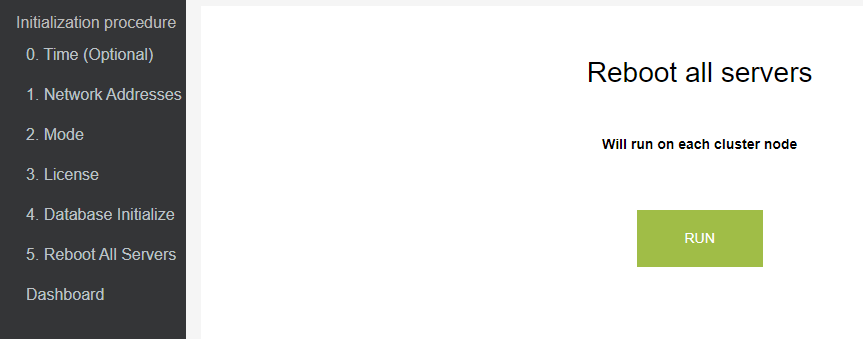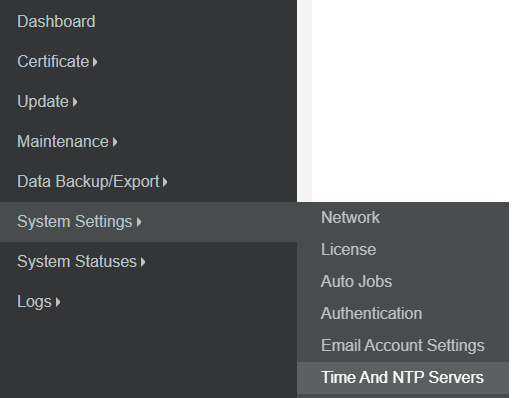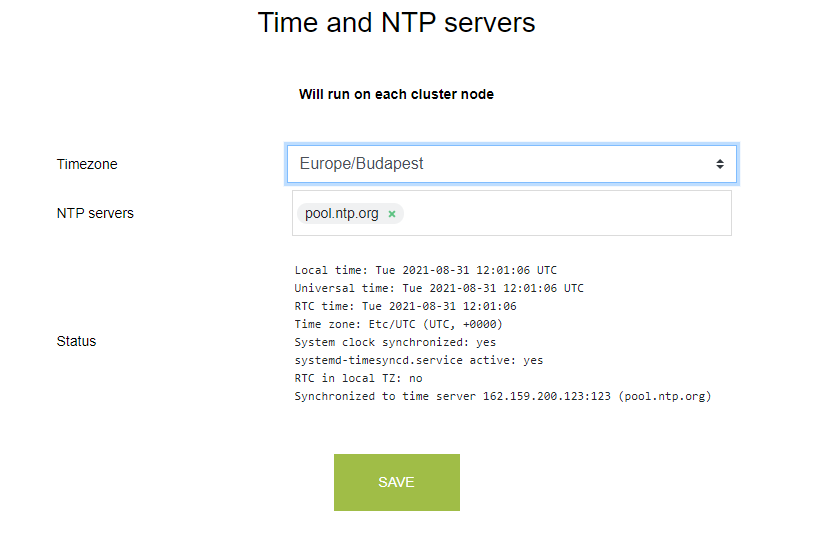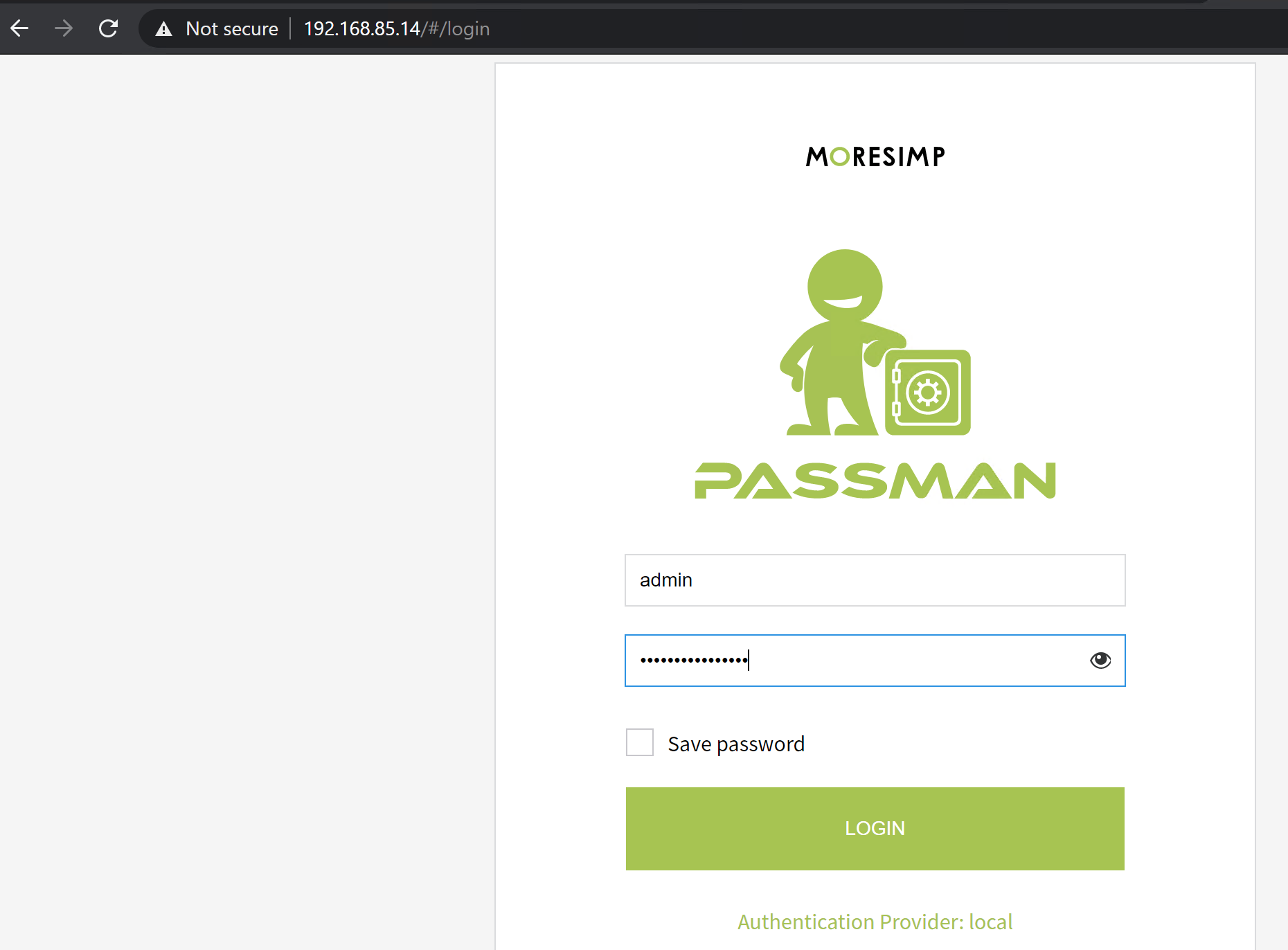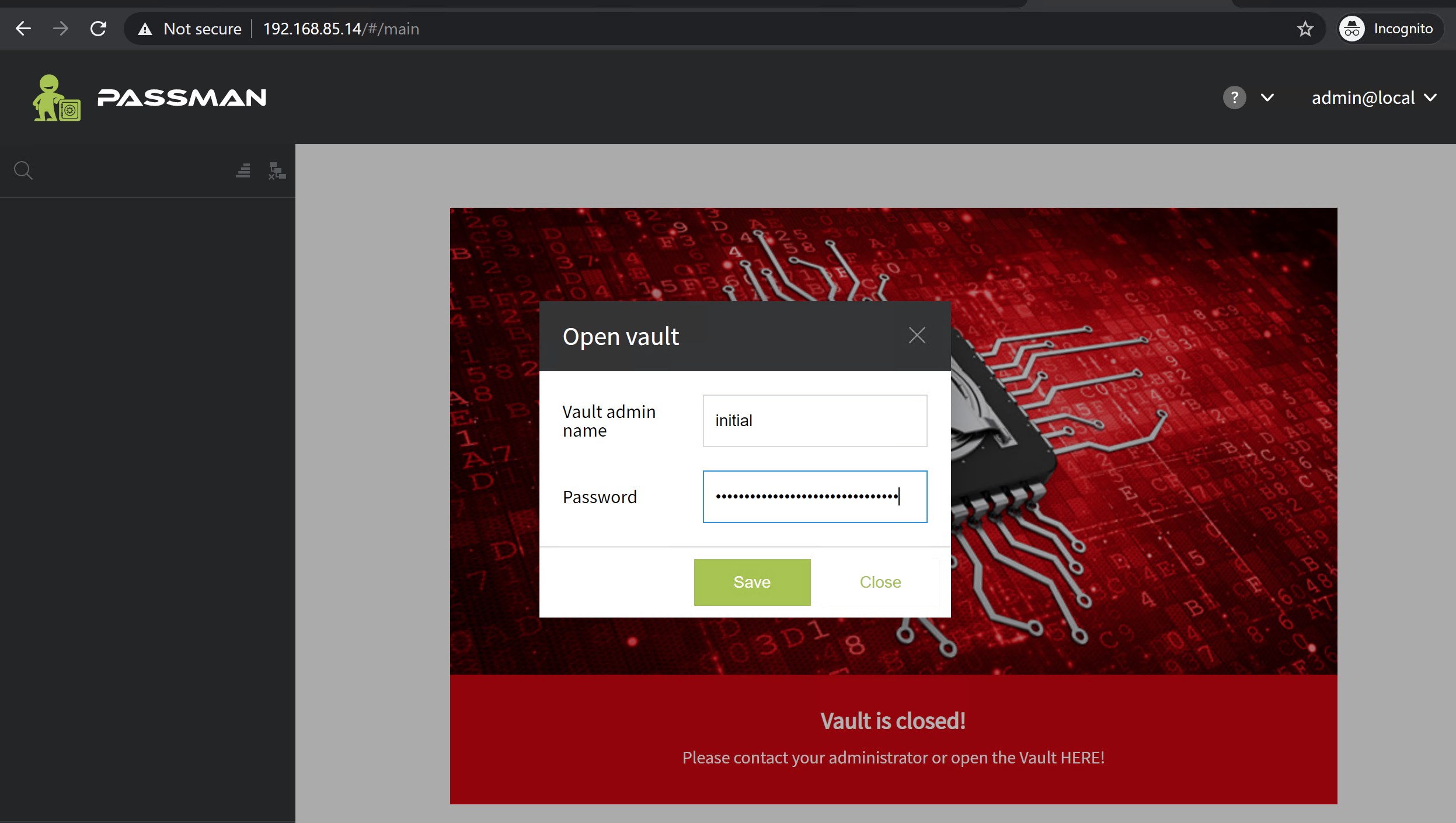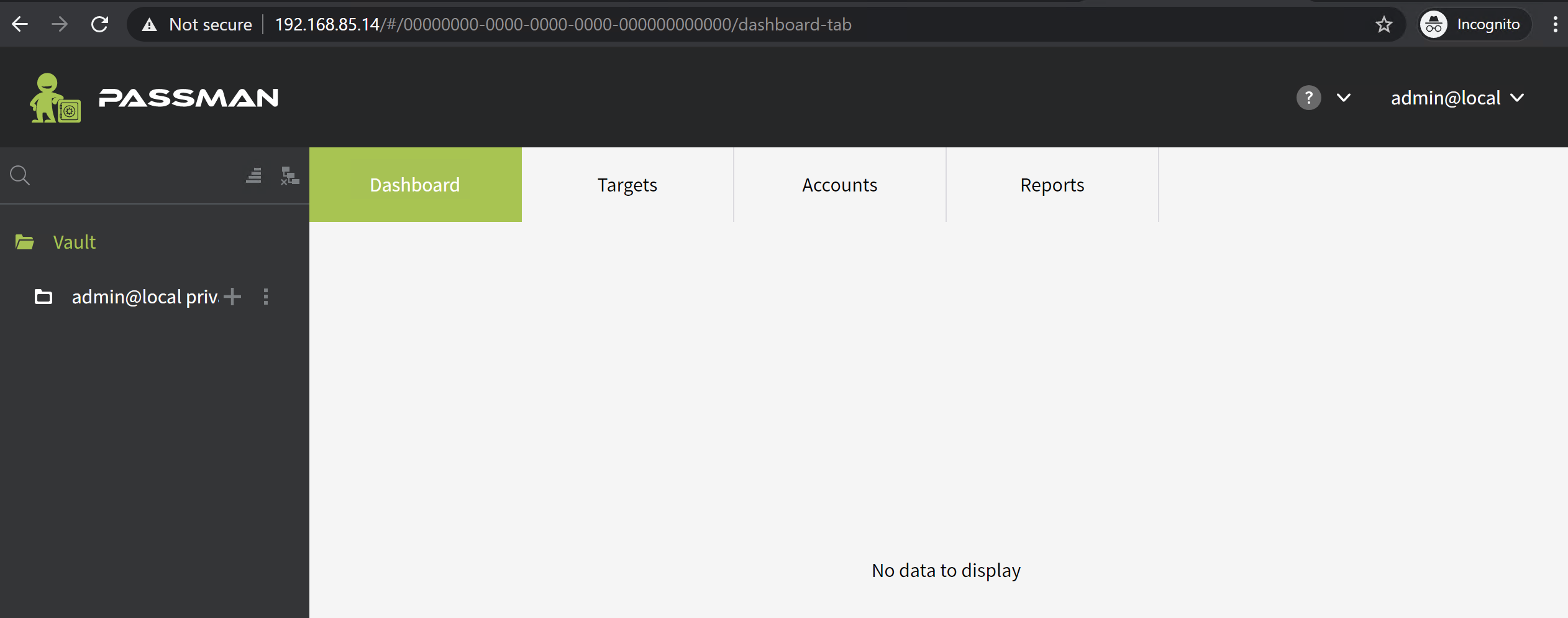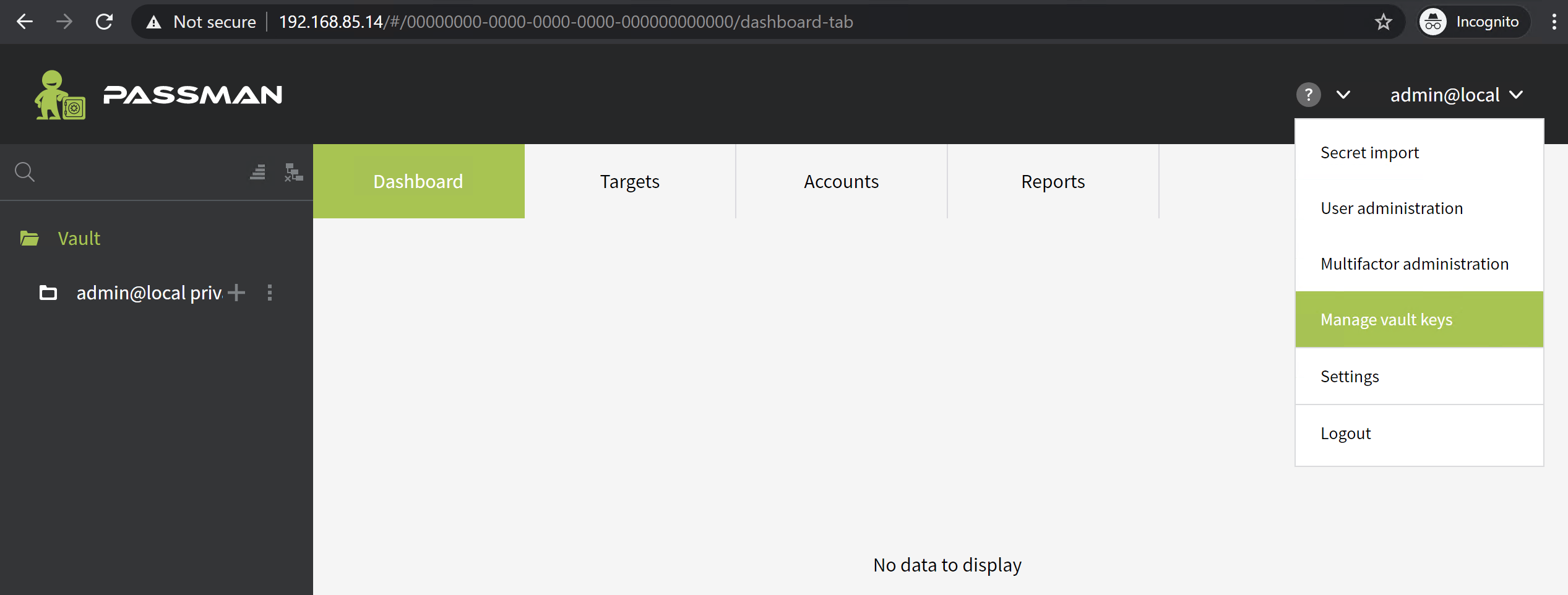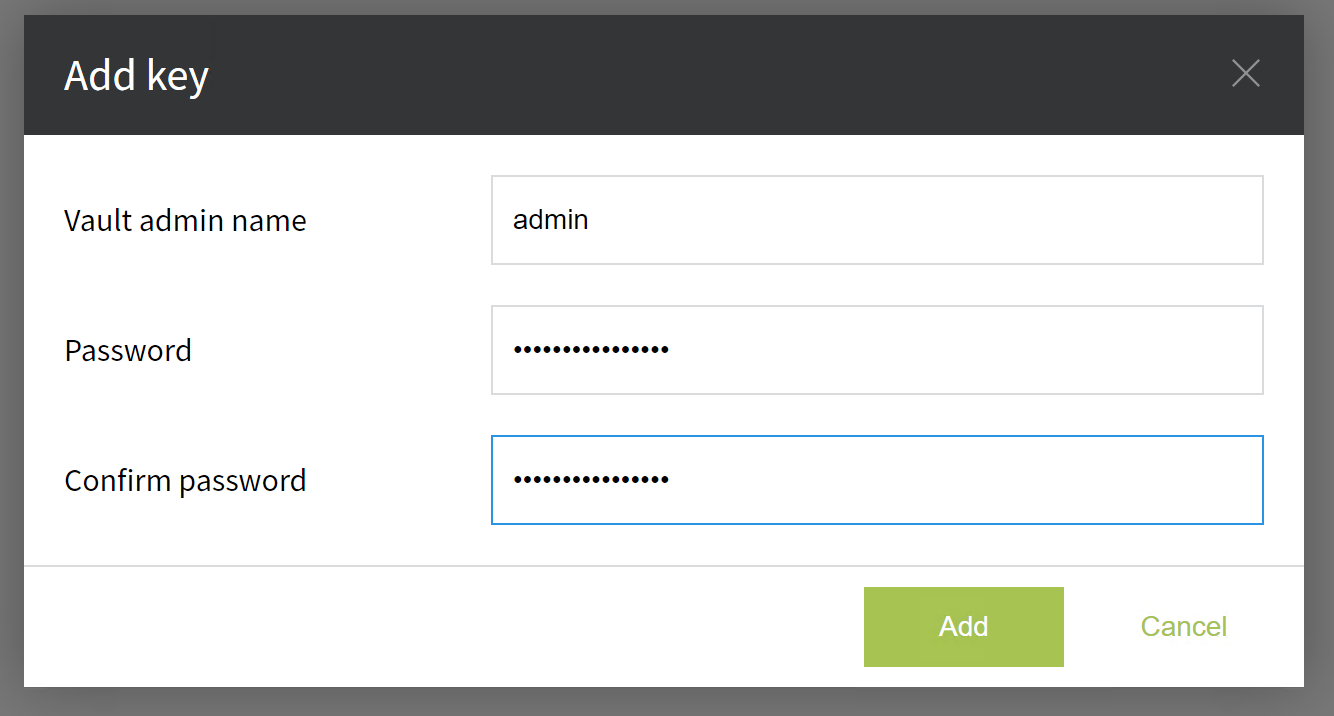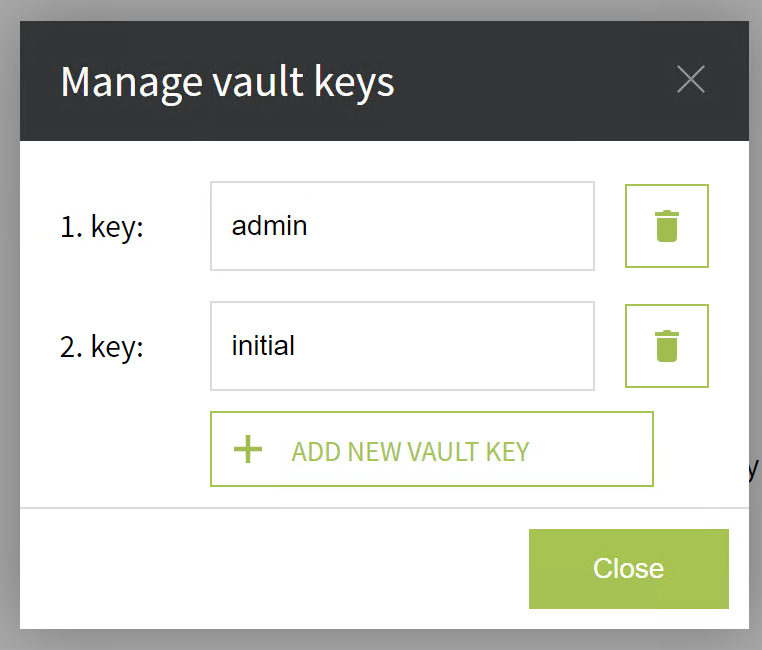HA klaszter alaptelepítés
1.A. PassMan Image importálása közvetlenül V.Center-be
Töltsük le a lefrisebb verziót képfile formájában, ami erről az oldalról érhető el. (A file kb 2GB adatot tartalmaz)
- V.Centerben válasszuk ki azt a mappát, ahová importálni szeretnénk:
Jobb klick: Deploy OVF Template, majd töltsük fel a fájlt a gépről (Local file opció) :
Ezután mindjárt megjelenik a NEXT opció.
3. Válasszunk célmappát, és ha akarjuk akkor módosítjuk a felkínált gépnevet:
4. Válasszunk az elérhető store-ok (tároló-szerverek) közül, hogy hová kerüljön a virtuális gép:
5. A review details ablakkal nincs tennivalónk: ott nincs más hátra, mint előre.
6. Ezt követően ügyeljünk arra, hogy Thin Provision-ben (helytakarékos módban) telepítsük a gépet. Ennek több fajtája is létezik, de mi a hagyományost preferáljuk.
7. A Network beállításnál vegyük figyelembe, hogy olyan hálózatba kerüljön a gép, ahol található még 4 db szabad IP cím.
8. Ha a telepítéssel végeztünk (kb 10 perc), akkor folytassuk a folyamatot a 2. ponttal, hogy sokszorosítsuk őket.
1.B. PassMan image importálása PowerCLI segítségével
Az importálás folyamatát Vmware PowerCLI segítségével is elvégezhetjük:
Ha még nincs telepítve a PowerCLI, úgy le kell tölteni INNEN a programot, és fel kell telepíteni.
Miután elindítottuk a programot, futtassuk a következő parancsot:
- Belépés a vcenterbe: Connect-VIServer -Server vcenter_szerver -User administrator@vsphere.local -Password "jelszó"
Name Port User
---- ---- ----
vc 443 VSPHERE.LOCAL\Administrator
- $ovfpath = ".\PMA_3.0.0-20.07.10-1281_FINAL.ova"
- $ovfConfig = Get-OvfConfiguration -Ovf $ovfpath
- Import-VApp -Source $ovfpath -OvfConfiguration $ovfConfig -Name "Passman_VM_name" -VMHost "szerver neve" -Location "Cluster_név" -Datastore "datastore név" -DiskStorageFormat thin -Confirm:$false
Name PowerState Num CPUs MemoryGB---- ---------- -------- --------
Passman_VM_name PoweredOff 2 4,000
FIGYELEM
Az importált vm image-t tilos elindítani, mivel vannak olyan folyamatok amik csak az első induláskor futnak le!
- Belépés a vcenterbe: Connect-VIServer -Server vcenter_szerver -User administrator@vsphere.local -Password "jelszó"
- Ezután válasszuk ki a megfelelő hálózatot, ahova az éles vm-jeink kerülni fognak:
2. Gép klónozása 2 példányban
- Hagyjuk az importált gépet kikapcsolva! Kezdjük el klónozni a még be nem kapcsolt gépet.
2 másolatra lesz szükségünk, hogy összesen 3 ekvivalens (egyenértékű) eszközünk legyen.
Jobb gomb / Clone / Clone to Virtual Machine...
Klónozás során állítsuk be a paramétereket: gépnév, cél-szerver (storage), helytakarékos mód (thin provisioning).
A node-ok azonos hálózati szegmensbe kerüljenek. (az eltérő hálózat a gyártó által nem támogatott megoldás). - A gépek első induláskor DHCP-vel fognak IP-t kérni, ezért fontos, hogy legyen DHCP szolgáltatás a kiválasztott hálózati szegmensre.
Abban az esetben, ha nincs, akkor a 3.B. fejezet alapján kell manuálisan IP címet állítanunk. - Nevezzük el gépeinket következetesen. (érdemes a verziószámot meghagyni, majd jelölni a végén, hogy melyik Node)
3.A. Cluster node-ok IP cím meghatározása DHCP esetén
- Kapcsoljuk be a gépeket a jobb gomb: Power / Power On opcióval:
A VMware környezetbe importált, klónozott gépek -DHCP szerver által osztott- IP címét 2 módon deríthetjük ki:- VMware tools segítségével ezt látjuk: (kis képernyő melletti IP Address bejegyzés)
- a Web Console megnyitása után (Launch Web Console) láthatjuk a console-n fent a My IP Address bejegyzésnél:
- VMware tools segítségével ezt látjuk: (kis képernyő melletti IP Address bejegyzés)
3.B. Cluster node-k IP cím meghatározása DHCP hiánya esetén
Nyissuk meg mindegyik cluster node VM Web Console-ját, majd lépjünk be changeip felhasználóval (jelszó: changeip) :
A menüből válasszuk a 'Set IP settings' menü pontot.
Állítsuk be a paramétereket. (Példában az 1-es node beállítása szerepel)
Ezután a hálózati paraméterek beállításra kerültek, ettől kezdve távolról is lehet kapcsolódni a Padmin felületéhez.
FIGYELEM
A HA (Cluster-módban) történő telepítéséhez az összes cluster-tag legyen elérhető, hogy a telepítő a beállításokat minden node-ra átmásolhassa!
4. PassMan Cluster (HA) módban történő telepítése
- Lépjünk be a Padmin-ba. Az első cluster-tag IP címét nyissuk meg először a böngészőben, https:// előtaggal együtt (esetünkben https://192.168.85.11/padmin).
Még nincs érvényes, az adott vállalat számára kibocsájtott tanúsítvány feltöltve a rendszerbe, így 'self-sign tanúsítvány hibát' fogunk kapni. Ezt elfogadva jutunk a Padmin belépő oldalára.
Itt vállasszuk a Speciális gombot, és a lent megjelenített link segítségével menjünk tovább:
5. Belépés a PADMIN-ba
Írjuk be az alapértelmezett manager felhasználónevet és a hozzá tartozó Admin1234 jelszót.
Belépéskor a Dashboard felületre jutunk. FONTOS, hogy a jelszót az első belépéskor változtassuk meg.
Ezt a képernyő jobb felső sarkában tehetjük meg, a Manager menüpont alatt. Nyelvet is ott tudunk váltani.
6. Hálózati beállítások
Először az alap konfigurálási folyamatot kell elvégeznünk bal oldalt a pontokon végighaladva.
Menjünk ide: Hálózati beállítások. Itt meg kell adnunk a számítógép saját, statikus IP címét; majd a Gateway-t és a DNS-t. VERIFY, majd SAVE.
A 'New' gombbal több DNS szervert is meg lehet adni. (ezt később is megtehetjük)
pma01-testG85 pma02-testG85 pma03-testG85
- Miután beállítottuk az IP címeket, nyomjuk meg a SAVE gombot. Változás esetén a rendszer átirányít az előzőleg beállított IP címre.
Ez esetben ismét be kell jelentkeznünk a Padmin-ba. Ezt a Cluster-hez szükséges mindhárom gépen végezzük el, mielőtt tovább haladnánk!
7. Új PassMan Cluster létrehozása
Az 1. node Padmin-jában menjünk a Mode szekcióhoz.
Válasszuk a cluster módot. Jelöljük be az is, hogy: New Cluster.
Töltsük ki az adatokat. (másolással is beilleszthőekt).
A Cluster IP lesz az a cím, ahonnan el tudjuk érni a teljes rendszert. Mindenképp egy szabad IP címet válasszunk neki, azonos alhálózatból. (ez esetben a 85-ös alháló).
A Node IP mezőkben másoljuk bele a klaszter tagok IP címeit. Legelső helyre a mostani node IP-je kerüljön!
FONTOS!
Az IP címek megadását kiemelt körültekintéssel végezzük, mert az itt beállított IP címeket NEM lehet később megváltoztatni!
Javasolt a telepítés során snapshot-okat készíteni a beállított host-okról, mert egyes beállítások nem visszavonhatók!
Ha az adatok helyesek, nyomjuk meg a SAVE gombot.
Ez a folyamat pár percig is tarthat. Legyünk türelemmel.
A Cluster hibamentes létrejöttét zöld siker-üzenet nyugtázza (és némi log is).
8. Új Cluster-tag hozzáadása Cluster-hez
Most a másik 2 gépet adjuk hozzá a már létrejött klaszterhez (esetünkben a 2. és 3. tagot: pma02 .182 és pma03 .193).
Náluk szintén a Padmin: Mode szekcióhoz kell mennünk. Hagyjuk üresen, hogy New Cluster, majd adjuk meg a Cluster IP-t. (ez esetben: 192.168.85.14).
Végül: SAVE.
FONTOS!
Most már feltelepítettük a PassMan klasztert, és hozzáadtuk a tagokat is. (Minden gép tudja, hogy klaszter módban fut, és azt is, hogy melyik a virtuális klaszter IP cím.
Ebben az állapotban még nem használható a PassMan alkalmazás, mert hiányzik a licenckulcs és nincs titkosítva az adatbázis!
9. Licenc-kulcs megadása
Látogassuk meg a Cluster IP (VIP IP) címen található Padmin-t: https:// kezdéssel és /padmin -nal az URL végén (esetünkben https://192.168.85.14/padmin).
A licenc beállítása bal oldalt a License (Licensz) menüpontban található. A művelet minden tag-on le fog futni.
10. Titkosított adatbázis létrehozása
A bal oldali menüből válasszuk ki a 3. Database Initialize menüpontot.
Itt választhatunk, hogy a rendszer generáljon-e azonosítókat (amit nem fog tárolni, tehát biztonságos), vagy mi magunk akarjuk meghatározni őket.
A számunkra színpatikus beállítás után nyomjuk meg az 'INITIALIZE' gombot.
Kb. 1 perc alatt létrejön a titkosított PassMan adatbázis, majd a rendszer kiírja (visszajelzi) a belépéshez szükséges azonosítóinkat (egyszeri alkalommal!).
A Rendszer által generált azonosítók esetén a PassMan felhasználónév admin lesz, míg széfnyitáshoz az initial felhasználónevet (és jelszavát) kell megadnunk.
FONTOS!
Ezeket az információkat CSAK megjelenítjük, de nem tároljuk! Az azonosítók ismerete nélkül a rendszer nem indítható, és a PassMan-t ÚJRA KELL TELEPÍTENI kezdő állapotból, mert a létrehozott titkosított adatbázis elérhetetlenné válik!
Abban az esetben, ha menet közben vesznek el az azonosítók: a PassMan által tárolt adatok elérhetetlennél válnak a használt titkosítási módszer miatt!
Kérjük, jegyezze fel és tárolja biztonságos helyen a kulcsokat!
- Utolsó lépésként a Cluster-t újra kell indítani, hogy az összes beállítás érvényesülhessen.
- Ellenőrzésképpen lépjünk be ismét a Cluster IP Padmin-jába, és vegyük szemügyre az oldalsó menüt. Ez már nem a korábban megjelenített opció-lista lesz.
Ha eddig nem tettük meg, most érdemes az időzónát is beállítani.
System Settings / Time And NTP Servers
Válasszuk ki a megfelelő időzónánkat, majd mentsünk.
11. Belépés a PassMan-ba
Az újraindítás után a klaszter IP címből képzett URL-rel a PassMan bejelentkező oldalára kerülünk (https://192.168.85.14/ vagy https://192.168.85.14/passman).
Itt a nemrégiben megmutatott (és általunk elmentett) azonosítókkal tudunk belépni.
- Ezután a Széfet kell kinyitni a gép által megmutatott 2. azonosító párossal:
Belépés után érdemes rögtön további Széf felhasználót létrehozni, aki szintén képes lesz majd nyitni a virtuális páncélszekrényt.
Javasoljuk, hogy a kezdeti felhasználót és jelszavát páncélszekrényben őrizzék vészhelyzet esetére.
Fontos, hogy széfet csak az a felhasználó nyithat, aki az azonosítók ismeretén kívül jogosultságot is kapott a műveletre.
Ezzel az alaprendszer installáció, alapkonfiguráció befejeződött. Most már használható a PassMan, kezdődhet a titkok rögzítése.Jelszavakat importálásához vegyünk fel egy új felhasználót, adjunk neki a Széf struktúrán teljes jogosultságot, mert a kezdeti (szuperadmin) felhasználó nem importálhat.
Új felhasználót azért is érdemes létrehozni, hogy az eredeti fiók 'vésztartalék célra' megmaradjon (ha egy téves multifaktor-beállítás esetén kizárnánk magunkat).
A Padmin-ban pedig további konfigurációkat is elvégezhetünk:
pl. külső 'syslog' szerver beállítása, Idő/NTP szerver újra-konfigurálása, email-szerver megadása, komponensek leállítása, újraindítása, státusz információk lekérdezése, adatmentés, rendszer-frissítés.